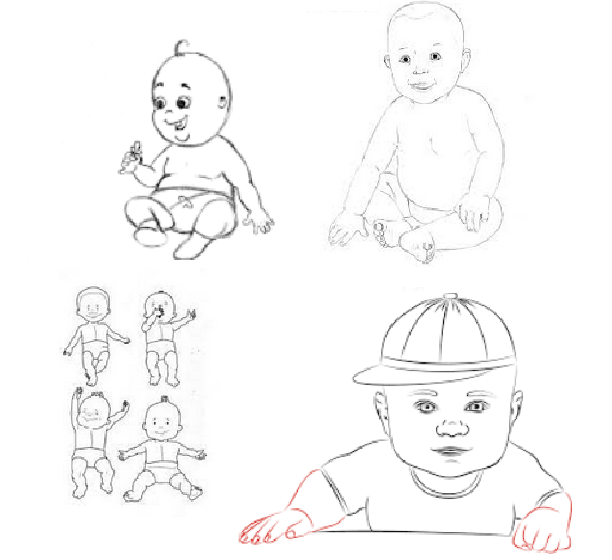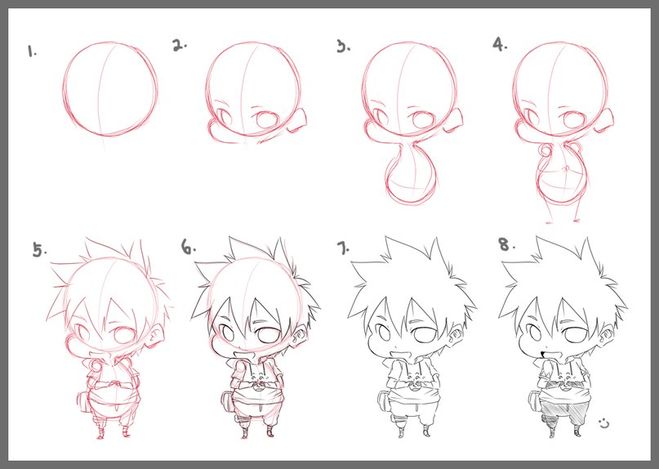Как нарисовать ребёнка карандашом. Учимся рисовать людей
То, наверняка, вам будет не трудно нарисовать поэтапно мальчика цветными карандашами. Как всегда, вам нужно сперва изобразить простыми вспомогательными линиями общие пропорции ребенка: его рост, расположение головы и туловища. И уж потом сможете более детально подходить к прорисовке каждого элемента.
Необходимые материалы:
- лист бумаги;
- обычный карандаш;
- черный маркер;
- ластик;
- линейка;
- цветные карандаши оранжевого, синего, розового и коричневого тона.
Этапы рисования:
1. Прочертим для начала вертикальную линию. Определим местонахождение головы, ног. На самой верхушке линии нарисуем круг. Это будет голова мальчика. От нижней части прорисуем полукруг чуть большего диаметра.
2. Начинаем прорабатывать рисунок из головы. Нарисуем по всей верхней части волосы. Можете поэкспериментировать и придумать ему любую прическу. Также наметим на личике две горизонтальные линии и нарисуем в середине два полукруга.
3. Теперь дорисуем волосы еще и на передней части лица. По бокам головы добавим уши, а на лице – все недостающие черты. Они должны быть маленькими и аккуратными, ведь мы рисуем мальчика.
4. Переходим к туловищу и начинаем рисовать руки и футболку.
5. Детализируем и уже с простых намеченных линий получаем готовые проработанные элементы в рисунке.
6. Рисуем маленькие шортики.
7. От шортиков прорисовываем ноги и спортивную обувь.
8. Каждый элемент в рисунке обводим маркером. Он должен быть обязательно черным. Если у вас его нет, то используйте фломастер такого же цвета.
9. Начинаем разукрашивать поэтапный рисунок мальчика от самой верхушки и до самой нижней части. Коричневым карандашом разукрасим волосы ребенка.
10. Теперь перейдем к лицу, рукам и ногам, где видна кожа. Для придания более естественного вида – используем розовый карандаш и коричневый.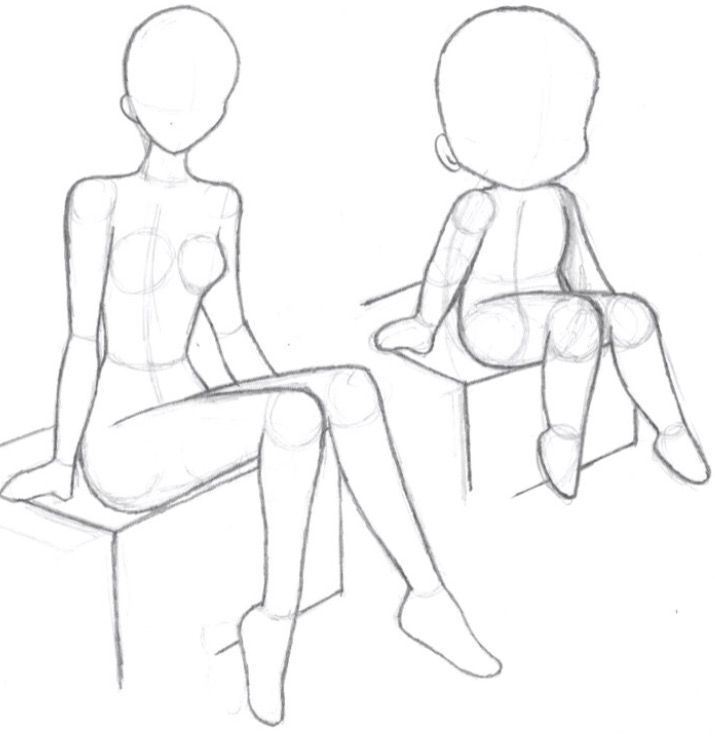
11. Напоследок разукрасим одежду и обувь. Оранжевым будет футболка мальчика, а вот шорты и спортивные кроссы – светло-синего цвета.
12. На этом мы получили прекрасный пошаговый рисунок. К такому изображению можно добавить множество мелких деталей.
Если вы нашли ошибку, пожалуйста, выделите фрагмент текста и нажмите Ctrl+Enter .
О том, как нарисовать мальчика, знают далеко не все начинающие художники. Однако в этой задаче нет ничего чересчур сложного. Изобразить мальчика карандашом способен даже ребенок. Главное, в процессе работы следует соблюдать пропорции. Поняв, как нарисовать мальчика, вы сможете без труда изобразить и других людей.
Чтобы нарисовать мальчика карандашом, а затем раскрасить набросок, конечно же, потребуются некоторые канцелярские принадлежности, которые лучше всего подготовить заблаговременно:
2). Линер;
3). Обыкновенный карандашик;
4). Ластик;
5). Разноцветные карандаши.
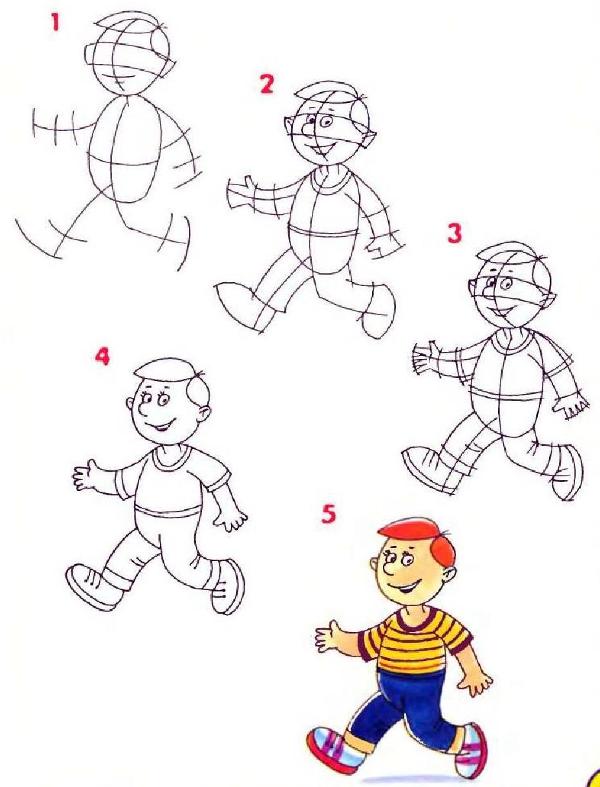
Если все те предметы, которые находятся в списке, уже приготовлены, можно перейти к изучению того, как нарисовать мальчика поэтапно:
1. Нарисуйте вертикальную линию. На ней наметьте отрезок, обозначающий голову, а также обозначьте линию плеч;
2. Нарисуйте голову мальчика. На ней изобразите волосы, нос, глаза, рот и уши;
3. Нарисуйте шею. При помощи прямоугольников наметьте верхнюю и нижнюю часть тела мальчика. Ноги мальчика обозначьте тонкими линиями;
4. Прорисуйте футболку. Нарисуйте руки мальчика. Прорисуйте верхнюю часть шортов;
5. Пририсуйте ребенку ноги. Нарисуйте траву, на которой он стоит;
6. Воспользовавшись линером, аккуратно обведите предварительный набросок;
8. Карандашами коричневых тонов раскрасьте волосы ребенка. Тело, руки, ноги и лицо ребенка заштрихуйте телесным карандашом. Щеки немного прокрасьте розовым цветом. Те участки тела, куда падает тень, слегка дополнительно проштрихуйте коричневым карандашом;
9.
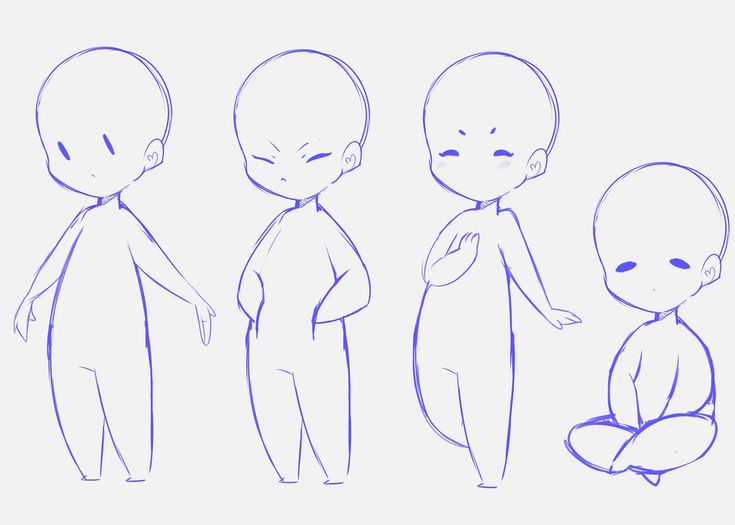 Желтым и красным тонами прокрасьте футболку. Шорты раскрасьте, воспользовавшись желтым и зеленым оттенками;
Желтым и красным тонами прокрасьте футболку. Шорты раскрасьте, воспользовавшись желтым и зеленым оттенками;10. Голубым карандашом раскрасьте носки. Обувь заштрихуйте карандашом насыщенно-синего цвета. Траву закрасьте светло-зеленым оттенком.
Теперь рисунок полностью готов! Сейчас вы уже знаете, как нарисовать мальчика поэтапно карандашом, а значит, сможете обучить этому и своего ребенка. Чтобы лучше и быстрее научиться изображать людей, полезнее всего делать быстрые зарисовки, так называемые скетчи, с натуры. Рисовать людей с натуры удобнее всего в кафе, в транспорте, в парке. Главное, всегда стоит носить с собой для этого небольшой блокнот и хорошо заточенный карандаш либо ручку.
Всем нам хочется уметь очень и очень красиво рисовать. Но, к превеликому сожалению, получается это далеко не у всех. Обычно в абсолютно любом коллективе найдется человек, который сможет без всяких руководств и шаблонов отобразить за считанные минуты прекрасный сюжет на бумаге. Но неужели вы так не сможете? Думаете, что нет? Вы очень сильно ошибаетесь. Хотите научиться рисовать красивые мини-картинки? Вам нужно лишь дочитать данную статью до конца. В ней мы расскажем, как нарисовать мальчика.
Хотите научиться рисовать красивые мини-картинки? Вам нужно лишь дочитать данную статью до конца. В ней мы расскажем, как нарисовать мальчика.
Откроем вам пару секретов, которые позволят быстро воспроизводить желаемые сюжеты на бумаге. По сути, здесь нет ничего страшного, а уж тем более сложного. Самое главное — иметь запас терпения, лист бумаги и обычный карандаш (желательно, конечно, иметь их несколько: один с мягким стержнем, а другой с твёрдым, тогда ваши шедевры будут более реалистичными).
Не переживайте, если у вас сразу что-то не получится. Вы ведь только учитесь.
Как нарисовать мальчика: Первый шаг
Итак, приступим к процессу рисования. Всегда следует начинать с головы. На чистом листе бумаги нарисуйте большой круг и шею. На данном этапе не очень-то и важно, насколько красивыми получатся у вас детали, ведь сейчас мы делаем только заготовки. Теперь возьмите в руки ластик и с помощью него начините превращать круг в овал. В самой его нижней части нарисуйте маленький круг — это будет подбородок. Затем плавно соедините части и сотрите лишние линии.
Затем плавно соедините части и сотрите лишние линии.
Теперь начнём работу над лицом. Возьмите линейку и карандаш. Поставьте точку в самом центре головы будущего мальчика. Прочертите через неё 1 вертикальную и 1 горизонтальную линию (в итоге у вас должно получиться что-то вроде системы координат). Это будут ваши вспомогательные линии.
Второй шаг
Теперь прорисовываем глаза, они должны располагаться на уровне горизонтальной линии. Если вы новичок и никогда раньше не рисовали лица, то возьмите в руку линейку и от центральной точки по горизонтальной линии отсчитайте одинаковое расстояние в обе стороны. Так вы сможете нарисовать глаза симметрично. Есть один маленький трюк: чтобы у мальчика был милый взгляд, радужную оболочку нужно слегка прикрыть верхним веком. Также не стоит рисовать зрачок в виде круга, он не должен быть строго пропорциональным. Да, сделайте его чуть-чуть размазанным. Не нужно, чтобы оболочка касалась нижнего века, это не будет Сделайте как можно больше бликов, тогда глаз будет казаться увлажненным, естественным. Как видите, вопрос «как нарисовать мальчика карандашом» не такой уж и сложный. Продолжим.
Как видите, вопрос «как нарисовать мальчика карандашом» не такой уж и сложный. Продолжим.
Теперь рисуем нос. Отступите с двух сторон от вертикальной линии примерно на несколько миллиметров и проведите две плавные, слегка изогнутые тонкие полосочки — это будет основа. Снизу прорисуйте небольшие дуги. Соедините еле заметными штрихами их с линиями основы носа. Прорисуйте ноздри. Они должны быть тонкими и продолговатыми.
Третий шаг
Теперь нарисуйте брови (они должны быть немного приподнятыми с легким изгибом), губы и уши. Затем волосы. Если вы хотите изобразить персонажа аниме, обратите внимание на челку. Она должна быть длинной и спадать на глаза, как бы немного их прикрывая. Лучше прорисовывать отдельные пряди, так всё будет более красиво смотреться.
Не забудьте детализировать ухо, для этого достаточно нарисовать продолговатую дугу — это будет что-то вроде раковины.
Четвёртый шаг
Осталось только убрать все ненужные линии, и рисунок готов! В самом конце обведите контуры простым карандашом с мягким стержнем.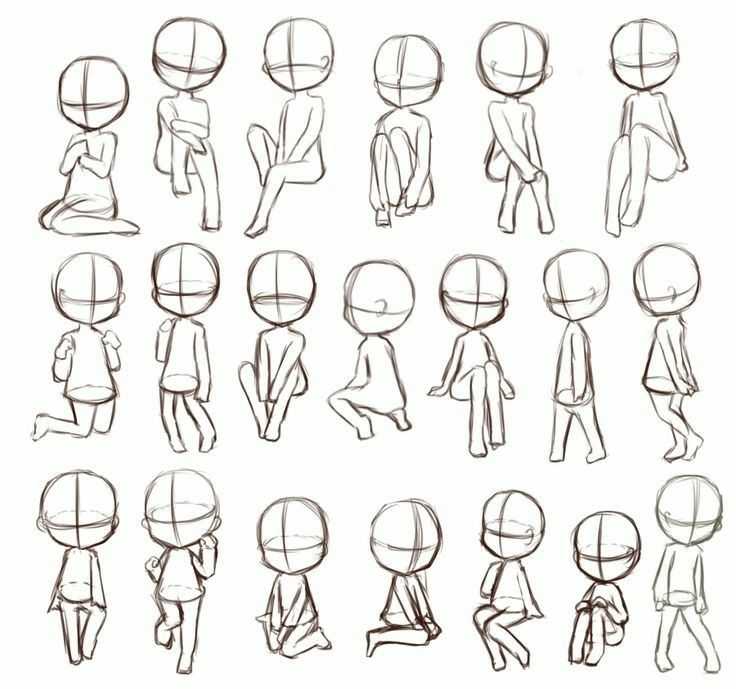
Вот мы и рассмотрели, как нарисовать мальчика поэтапно. Однако хотим предупредить: если вы ни разу не рисовали людей, сразу создать шедевр у вас вряд ли получится. Не отчаивайтесь, тренируйтесь. Чтобы соблюсти пропорции, подойдите к зеркалу и внимательно изучите свое лицо: где и как расположены глаза, нос, губы, уши. Как растут волосы. Да, это мелочи, но именно они делают рисунок реалистичным. Да, вам придется потратить некоторое время и извести пару десятков листов бумаги, но в результате вы получите положительный результат.
И в дальнейшем сможете сами рассказать, как нарисовать мальчика или девочку (принцип-то один), и, что вполне вероятно, будете учить других. Успехов!
Дорогие мальчики и девочки! В этом уроке мы расскажем вам, как поэтапно нарисовать мальчика карандашом . Не каждый ребенок сможет научиться рисовать человека с первого раза, и поэтому весь процесс мы разбили на 8 этапов. В любом случае, вам должен понравится наш урок, ведь с помощью него вы сможете узнать, как нарисовать мальчика с помощью карандаша.![]()
ШАГ №1
Начинаем рисовать с круга для головы, а затем наносим очертания туловища, рук и ног, пока не появится фигура человека, подобная той, которую вы видите здесь.
ШАГ №2
Теперь следует прорисовать всю форму лица. Необходимо набросать ухо, брови, волосы и очертания глаз.
ШАГ №3
В этом шаге заканчиваем рисовать глаза нашего мальчика, а затем прорисовываем простые нос и рот.
ШАГ №4
На этом этапе заканчиваем с прической, как это изображено на картинке.
ШАГ №5
Следующим этапом необходимо нарисовать шею мальчишки, а также туловище, которое будет прятаться в футболке с рукавами и воротником.
ШАГ №6
Теперь рисуем руки так, как это показано на картинке.
ШАГ №7
Наш мальчик почти готов, и осталось совсем немного. Для этого дорисовываем ему ноги, которые будут скрываться под брюками. Это самая простая часть тела, которую вам необходимо было нарисовать, поэтому у вас не должно быть никаких сложностей.
ШАГ №8
На последнем этапе необходимо нарисовать обувь или ступни ног. Не забудьте для обуви добавить подошву. Теперь можно стереть линии и фигуры, которые вы нарисовали на первом шаге.
ШАГ №9
Так будет выглядеть ваш мальчик, когда вы все закончите. Теперь вы можете получить еще большее удовольствие, когда начнете его раскрашивать, и в итоге получите законченную красивую картинку. Надеемся, вам понравился наш поэтапный урок рисования карандашом мальчика.
Как нарисовать мальчика с пальчика карандашом поэтапно?
Как нарисовать мальчика с пальчика карандашом поэтапно ?
Как рисовать мальчика с пальчика ?
Мальчик с пальчик похож на обычного мальчика, только известен он как обладатель очень маленького роста (с пальчик). Понятно, что выглядеть он будет, как обычный мальчишка, каким он и является. Чтобы было понятно, что у него маленький рост можно нарисовать его в компании кого-нибудь из зверей или с предметами интерьера — только конечно не забыть соблюсти пропорции, сделав его маленьким.
Вот пример рисования мальчика (дорисуете ему компанию по своему выбору):
Я бы посоветовала взять книжку, где нарисован Мальчик-с-пальчик, чтобы иметь представление, как он выглядит. Кстати, вариантов изображения этого сказочного персонажа много.
А рисовать будем с помощью вспомогательных линий, чтобы было проще, так:
Нарисуем круг и разделим его вертикальной дугой. Это голова Мальчика-с-пальчик.
Рисуем в нижней части круга по обе стороны от вертикальной дуги две буквы «О» — это будут глазки.
Ниже нарисуем овал — это будет тельце. А под ним две черточки — основа для ног.
Теперь можно рисовать детали. Рисуем волосы, детали лица — рот, носик.
По овалу-телу рисуем руки, штанишки, рубашку. Ноги можно обуть в сапожки, ботинки или лапти.
И затем раскрасим наш рисунок карандашами или красками, а все вспомогательные линии стираем ластиком.
1. Далеко не все и не всегда намечают вертикальные и горизонтальные оси элементов рисунка. Но мы сделаем условный крестик, вокруг которого начнёт создаваться рисованый образ мальчика-с-пальчика. Это нужно для того, чтобы оставить на листе место для узелка с продуктами и подписи к рисунку. Узелок же, представляющий собой завязанный носовой платок, в свою очередь, нужен для того, чтобы зрительно проиллюстрировать миниатюрные размеры мальчика.
Далеко не все и не всегда намечают вертикальные и горизонтальные оси элементов рисунка. Но мы сделаем условный крестик, вокруг которого начнёт создаваться рисованый образ мальчика-с-пальчика. Это нужно для того, чтобы оставить на листе место для узелка с продуктами и подписи к рисунку. Узелок же, представляющий собой завязанный носовой платок, в свою очередь, нужен для того, чтобы зрительно проиллюстрировать миниатюрные размеры мальчика.
2.На втором этапе сделаем личико более весёлым.
3.Теперь нарисуем и узелок.
4.И украсим его простейшими штрихами.
5.В завершение — оживим картинку травинками, цветочками и подписью.
Предлагаю сначала научиться рисовать самого мальчика, а потом сделать с ним рисунок из сказки.
Нарисуем вначале круг и очертания тела, затем добавим глаза и выделим волосы. Продолжаем детализировать рисунок и добавим челку, нос, рот, уши. Каждая новая деталь нарисована красным цветом. Прорисуем руки, рубашку, одежду, ноги и ботинки.
Каждая новая деталь нарисована красным цветом. Прорисуем руки, рубашку, одежду, ноги и ботинки.
Теперь можно нарисовать Мальчика с пальчика вот по такому сюжету.
Нарисуем мальчика как в примере выше, только волосы взъерошенные, а из одежды косоворотку, штаны и лапти. Нарисуем с героем рядом горшочек каши, помидор, а под мальчиком пень и вокруг траву уже зеленую.
Нарисовать мальчика с пальчика не сложно, нужно его просто нарисовать на фоне чего-то, тем самым обозначить его небольшой рост.
Итак, начинать рисовать стоит с головы, для этого рисуем на листе бумаги немного вытянутый круг от которого мы рисуем шею.
Для того, чтобы правильно расположить на лице глаза, нос и рот, обозначим своего рода систему координат. Ставим точку в середине головы, через неё проводим две пересеченные линии. Глаза рисуем на горизонтальной линии. Нос рисуем ориентируясь на вертикальную линию, отступая немного в стороны от неё с двух сторон.
Далее рисуем губы, брови и уши.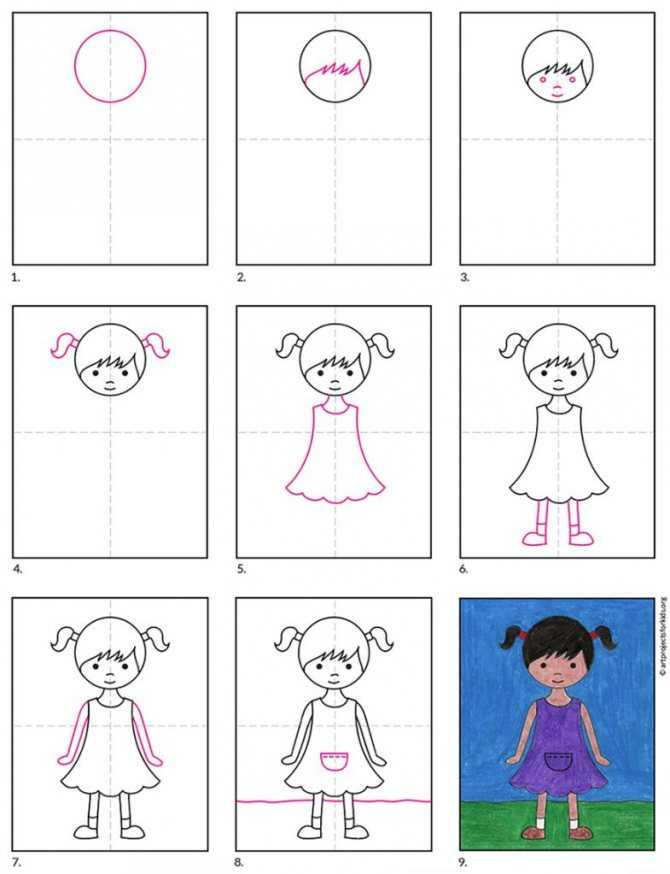
После того, как голова нарисована, дорисовываем тело.
Ниже приведём несколько простых поэтапных схем изображения детей.
Следуя данным схемам, нарисовать мальчика сможет даже ребёнок.
В сказке Ш.Перро Мальчик-с-пальчик был самым маленьким и самым находчивым из семи братьев. Нарисовать его можно так же как и обычного мальчик. Для того, чтобы нарисовать рисунок, стоит учесть, что у маленьких детей голова больше по отношению к телу, чем у взрослы. Больше особых трудностей в рисовании нет. Для рисунка нам понадобятся простые и цветные карандаши, бумага, ластик и шаблоны для поэтпного рисования, которые представлены ниже. Сначала берем простой карандаш и рисуем первый шаг, намечая голову и туловище, затем намечаем глаза и прическу, а потом более подробно обводим оставшиеся детали и очертание одежды.
После того, как мы нарисовали фигуру самого мальчика, добавляем детали. Рисуем руку, чтобы было видно, что ребенок имеет отношение к сказке.
График прививок для детей в возрасте 6 лет и младше
Скачать график
- График прививок, цветной
- Расписание для печати, черно-белое
Дополнительные ресурсы расписания
- Узнайте о заболеваниях, которые можно предотвратить с помощью вакцин
- Разместите расписание на своем веб-сайте
- Соответствующая версия расписания
Для других групп
- Возраст от 7 до 18 лет
- Возраст 19 лет и старше
- Беременные женщины
Условные обозначения
Диапазон рекомендуемого возраста для всех детей
Вакцинация против COVID-19 рекомендуется в возрасте 6 месяцев и старше.
| Рождение | 1 месяц | 2 месяцев | 4 месяцев | 6 месяцев | 12 месяцев | 15 месяцев | 18 месяцев | 19-23 месяцев | 2-3 лет | 4-6 лет | |
|---|---|---|---|---|---|---|---|---|---|---|---|
| Гепатит В | » colspan=»2″ headers=»month2 month3″> Гепатит В | Гепатит В | |||||||||
| РВ | РВ | РВ | |||||||||
| ДТаП | ДТаП | ДТаП | ДТаП | ДТаП | |||||||
| Хиб | Хиб | Хиб | » colspan=»2″ headers=»month22 month25″> Хиб | ||||||||
| ПКВ13 | ПКВ13 | ПКВ13 | ПКВ13 | ||||||||
| ИПВ | ИПВ | ИПВ | ИПВ | ||||||||
| Грипп (ежегодно)* | |||||||||||
| » colspan=»2″ headers=»month22 month25″> ММР | ММР | ||||||||||
| Ветряная оспа | Ветряная оспа | ||||||||||
| HepA§ | |||||||||||
Примечание: Если ваш ребенок промахнется, вам не нужно начинать все сначала. Просто вернитесь к врачу вашего ребенка для следующей инъекции. Поговорите с врачом вашего ребенка, если у вас есть вопросы о вакцинах.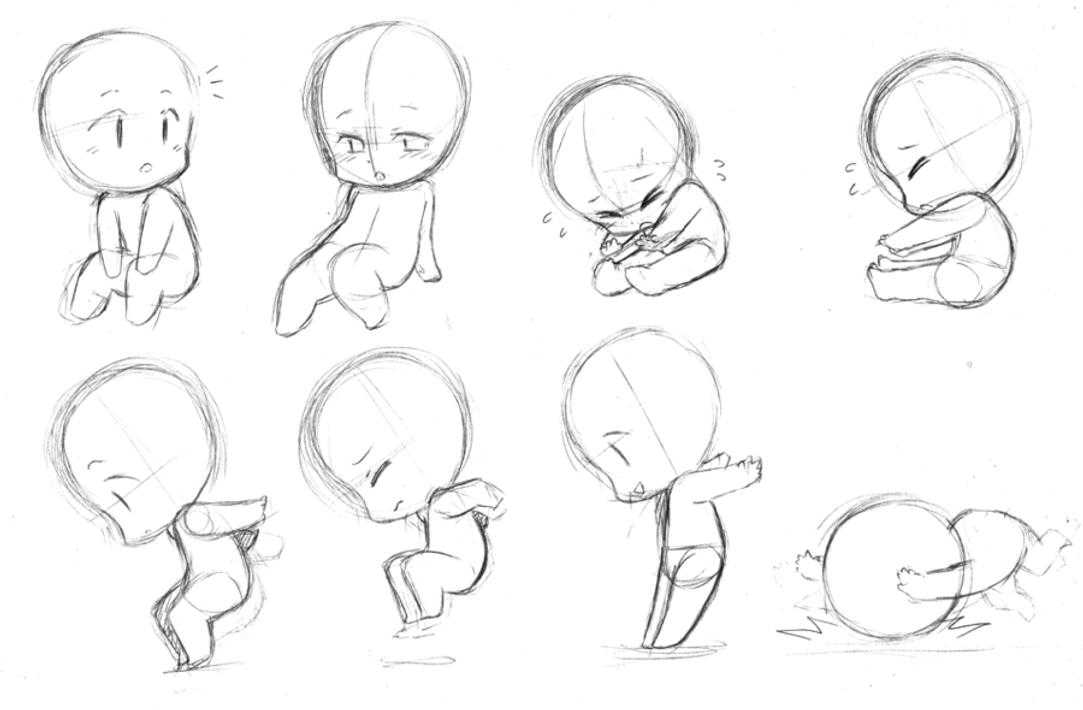
Сноски
* Две дозы, вводимые с интервалом не менее четырех недель, рекомендуются для детей в возрасте от 6 месяцев до 8 лет, которые впервые получают вакцину против гриппа, и для некоторых других детей в этой возрастной группе .
§ Для продолжительной защиты необходимы две дозы вакцины против гепатита А. Первую дозу вакцины против гепатита А следует вводить в возрасте от 12 до 23 месяцев. Вторую дозу следует ввести через 6 месяцев после первой дозы. Все дети и подростки старше 24 месяцев, которые не были вакцинированы, также должны получить 2 дозы вакцины против гепатита А.
Если у вашего ребенка есть какие-либо заболевания, которые подвергают его или ее риску заражения, или он путешествует за пределами Соединенных Штатов, поговорите с врачом вашего ребенка о дополнительных вакцинах, которые могут ему или ей понадобиться.
Болезни, предупреждаемые с помощью вакцин, и вакцины, которые их предотвращают
| Болезнь | Вакцина | Болезнь, распространяемая | Симптомы болезни | Осложнения болезни |
|---|---|---|---|---|
| Ветряная оспа | Вакцина против ветряной оспы защищает от ветряной оспы. | Воздух, прямой контакт | Сыпь, утомляемость, головная боль, лихорадка | Инфицированные волдыри, нарушение свертываемости крови, энцефалит (отек головного мозга), пневмония (инфекция в легких), смерть |
| Дифтерия | АКДС * вакцина защищает от дифтерии. | Воздух, прямой контакт | Боль в горле, легкая лихорадка, слабость, опухание шейных желез | Отек сердечной мышцы, сердечная недостаточность, кома, паралич, смерть |
| Хиб | Вакцина Hib защищает от Haemophilus influenzae тип b. | Воздух, прямой контакт | Может отсутствовать симптомы, если бактерии не попадают в кровь | Менингит (инфекция оболочки вокруг головного и спинного мозга), умственная отсталость, эпиглоттит (опасная для жизни инфекция, которая может закупорить трахею и привести к серьезным проблемам с дыханием), пневмония (инфекция в легких), смерть |
| Гепатит А | Вакцина HepA защищает от гепатита А.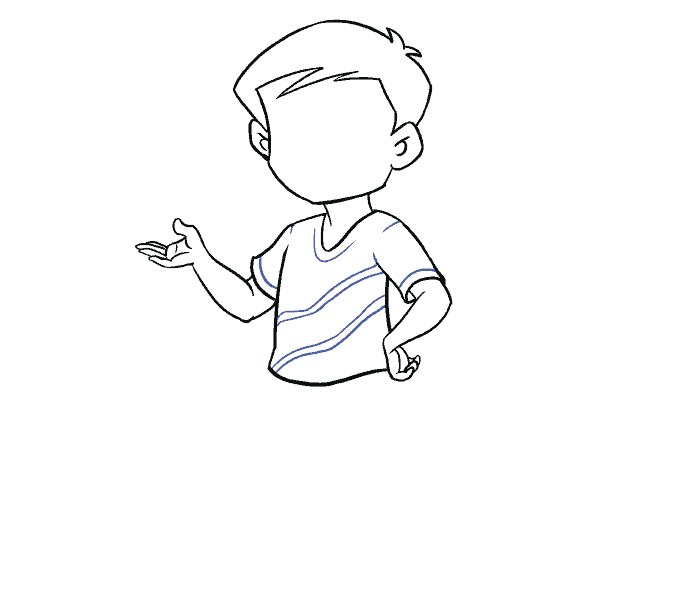 | Прямой контакт, загрязненная пища или вода | Может отсутствовать симптомы, лихорадка, боль в животе, потеря аппетита, утомляемость, рвота, желтуха (пожелтение кожи и глаз), темная моча | Печеночная недостаточность, артралгия (боль в суставах), заболевания почек, поджелудочной железы и крови, смерть |
| Гепатит В | Вакцина HepB защищает от гепатита B. | Контакт с кровью или биологическими жидкостями | Может отсутствовать симптомы, лихорадка, головная боль, слабость, рвота, желтуха (пожелтение кожи и глаз), боль в суставах | Хроническая инфекция печени, печеночная недостаточность, рак печени, смерть |
| Грипп (грипп) | Вакцина против гриппа защищает от гриппа. | Воздух, прямой контакт | Лихорадка, мышечная боль, боль в горле, кашель, сильная усталость | Пневмония (инфекция легких), бронхит, инфекции носовых пазух, инфекции уха, смерть |
| Корь | MMR ** вакцина защищает от кори.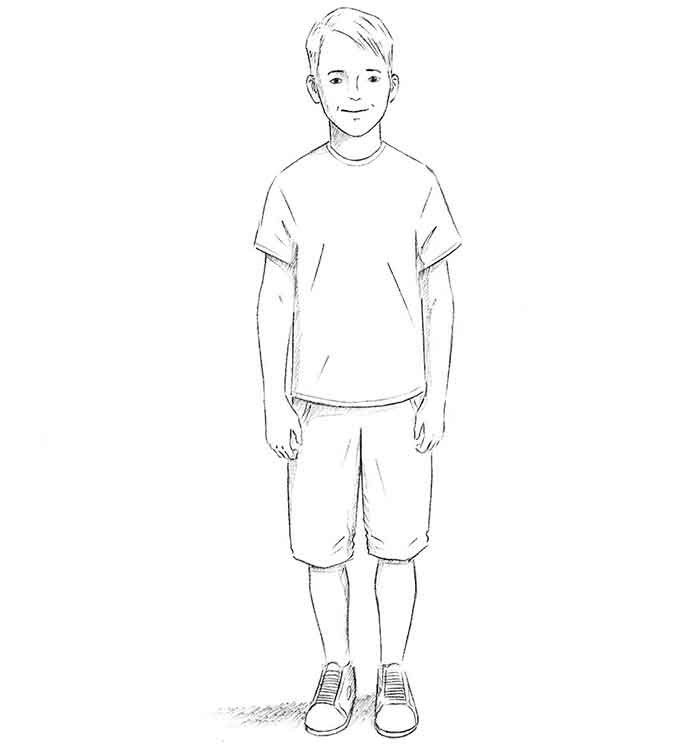 | Воздух, прямой контакт | Сыпь, лихорадка, кашель, насморк, конъюнктивит | Энцефалит (отек головного мозга), пневмония (инфекция в легких), смерть |
| Свинка | MMR **вакцина защищает от эпидемического паротита. | Воздух, прямой контакт | Опухание слюнных желез (под челюстью), лихорадка, головная боль, утомляемость, мышечная боль | Менингит (инфекция оболочек головного и спинного мозга), энцефалит (отек головного мозга), воспаление яичек или яичников, глухота, смерть |
| Коклюш | DTaP * вакцина защищает от коклюша (коклюша). | Воздух, прямой контакт | Сильный кашель, насморк, апноэ (пауза дыхания у детей раннего возраста) | Пневмония (инфекция легких), смерть |
| Полиомиелит | Вакцина ИПВ защищает от полиомиелита. | Воздух, прямой контакт, через рот | Может отсутствовать симптомы, боль в горле, лихорадка, тошнота, головная боль | Паралич, смерть |
| Пневмококковая | Вакцина PCV13 защищает от пневмококка.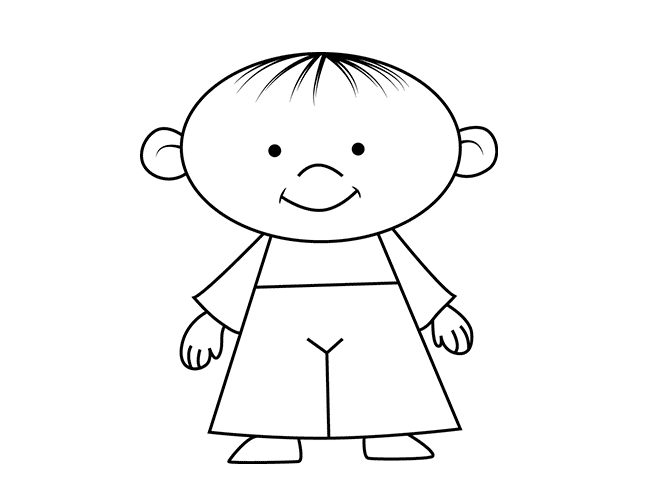 | Воздух, прямой контакт | Может протекать бессимптомно, пневмония (инфекция в легких) | Бактериемия (инфекция крови), менингит (инфекция оболочек головного и спинного мозга), смерть |
| Ротавирус | Вакцина RV защищает от ротавируса. | Через рот | Диарея, лихорадка, рвота | Тяжелая диарея, обезвоживание, смерть |
| Краснуха | Вакцина MMR ** защищает от краснухи. | Воздух, прямой контакт | Иногда сыпь, лихорадка, увеличение лимфатических узлов | Очень серьезное заболевание у беременных женщин — может привести к выкидышу, мертворождению, преждевременным родам, врожденным дефектам |
| Столбняк | DTaP * вакцина защищает от столбняка. | Воздействие через порезы на коже | Скованность мышц шеи и живота, затрудненное глотание, мышечные спазмы, лихорадка | Сломанные кости, затрудненное дыхание, смерть |
* DTaP сочетает в себе защиту от дифтерии, столбняка и коклюша.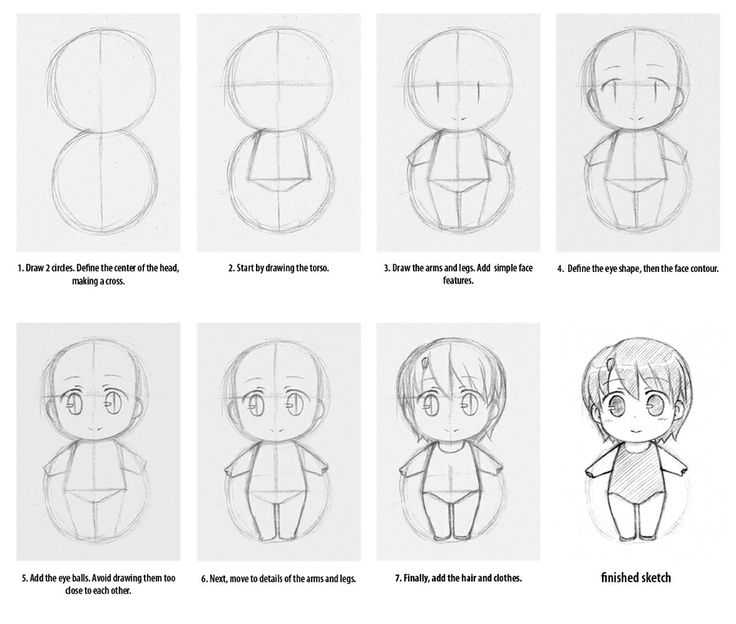
** MMR сочетает в себе защиту от кори, эпидемического паротита и краснухи.
Этот график рекомендован Консультативным комитетом по практике иммунизации (ACIP) и одобрен Центрами по контролю и профилактике заболеваний (CDC), Американской академией педиатрии (значок AAPexternal) и Американской академией семейных врачей (значок AAFPexternal).
Мы улучшили инструмент рисования Tynker
Мы улучшили инструмент рисования Tynker
Опубликовано в Идеи и советы
Последнее обновление: 27 января 2023 г., 10:43
Оглавление
Вам нравится создавать свои собственные оригинальные рисунки в Tynker? У нас есть сюрприз для вас! Мы добавили поддержку Vector в инструмент рисования Tynker! Это делает возможными все виды удивительных художественных приложений.
Только взгляните на некоторых крутых персонажей, созданных кодерами Tynker для Зимний код Джем !
Вдохновляющие работы, созданные детьми на Tynker! Иллюстрации предоставлены пользователями: LilPotato, Invincible Soda и Spurious TableПочему Vector?
Новый улучшенный инструмент векторного рисования позволяет рисовать мультяшные формы и точные линии. Вот некоторые другие преимущества, которые вы увидите, если попробуете инструмент векторного рисования :
Вот некоторые другие преимущества, которые вы увидите, если попробуете инструмент векторного рисования :
- Масштаб изображения вверх и вниз без потери качества
- Легко анимируйте — сжимайте, вращайте и сжимайте объекты быстро создавать анимацию
- Работайте с слоем для точного управления своим изображением — группируйте объекта вместе и многое другое
- Больше никаких «зубчатых линий»
Как использовать векторный редактор Tynker существующий
пр. . Затем добавьте нового актера, выбрав Добавить актера > Инструмент рисования. Вы увидите что-то вроде этого.Слева вы увидите инструменты. Нажмите, чтобы выбрать инструмент, затем обратите внимание на то, как в нижней части экрана отображаются параметры инструмента. С этой точки зрения Инструмент Карандаш выбран (слева), и вы можете увидеть варианты окраски внизу.
Вот что делает каждый инструмент, сверху вниз:
Выбор.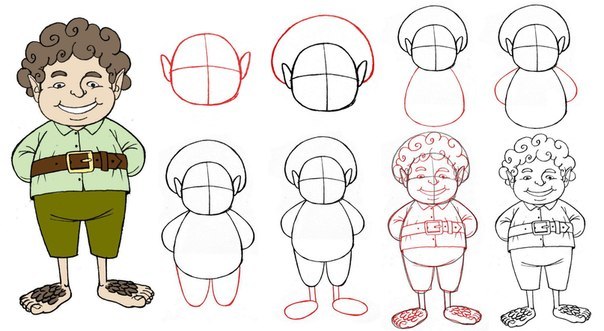 Все, что нарисовано на сцене, может быть выбрано. Вы можете перемещать объект, изменять порядок слоев, отражать его и многое другое с помощью инструментов внизу! Обратите внимание на элементы управления цветом. Число указывает на вашу текущую ширину контура , которую вы можете представить как «ширину» нарисованных линий. Поэкспериментируйте, чтобы освоить их.
Все, что нарисовано на сцене, может быть выбрано. Вы можете перемещать объект, изменять порядок слоев, отражать его и многое другое с помощью инструментов внизу! Обратите внимание на элементы управления цветом. Число указывает на вашу текущую ширину контура , которую вы можете представить как «ширину» нарисованных линий. Поэкспериментируйте, чтобы освоить их.
Вот краткая демонстрация использования инструмента «Выделение» для настройки заливки и контура фигуры.
Сначала выберите цвет для заливки фигуры. Затем выберите цвет и ширину контура фигуры.Кстати. Внутри инструмента выделения вы найдете расширенный способ анимации:
Управление точками. Это один из приемов, который делает векторные изображения особенными. Вы можете настроить кривые и углы любого объекта. См. раздел Наконечники и ручки ниже для полного прохождения. Будьте терпеливы, пока вы осваиваете вещи: работа с векторной графикой может занять некоторое время, чтобы научиться.
Карандаш. Рисуйте от руки с помощью инструмента «Карандаш». Этот инструмент лучше всего подходит для создания линий и границ на ваших рисунках. Выберите свой цвет, используя опции внизу.
Щетка. Рисуйте от руки с помощью инструмента «Кисть». Вместо того, чтобы создавать отдельные линии, вы также сможете рисовать сложные фигуры.
Ластик. Удалить нарисованные объекты со страницы. (Вы также можете Выбрать , затем Удалить объектов, чтобы удалить и их.)
Текст. Добавьте метки или нарисуйте любой текст. Выберите свой шрифт и размер после выбора этого инструмента.
Ведро для краски. Быстро заполняйте фигуры на ваших рисунках с помощью этого инструмента. Совет: работает не так, как вы ожидали? Инструмент «Заливка» работает с уже нарисованными объектами , например пути или фигуры. Попробуйте рисовать пером или используйте инструмент Фигуры сначала .
Совет: работает не так, как вы ожидали? Инструмент «Заливка» работает с уже нарисованными объектами , например пути или фигуры. Попробуйте рисовать пером или используйте инструмент Фигуры сначала .
Инструмент рисования фигур. Используйте этот инструмент для рисования сегментов линий или замкнутых фигур.
Библиотека форм. Иконки, фигуры и картинки, которые вы можете использовать в своих проектах! Найдите значки, речевые пузыри, музыкальные ноты и наклейки всех видов.
Переместить холст. Нажмите и перетащите, чтобы перемещаться по холсту.
Элементы управления масштабированием. Обратите внимание, что инструменты масштабирования также находятся в правом нижнем углу. Кнопка (+) увеличивает масштаб, а кнопка (-) уменьшает масштаб. Щелкните квадрат, чтобы выбрать уровень масштабирования.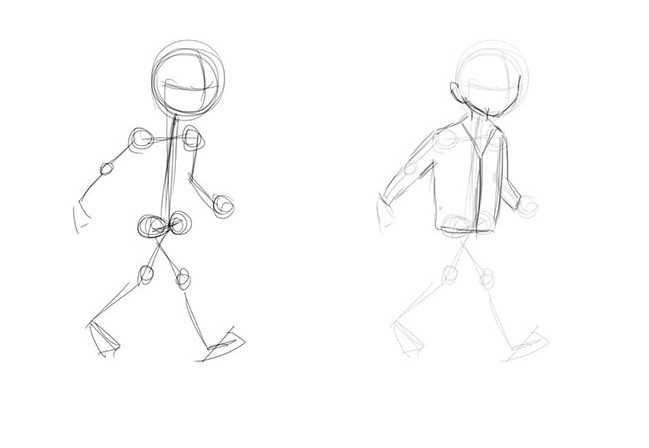
Демонстрация сообщества: создание зимней сцены
Взгляните поближе на некоторые удивительные анимации, созданные для Winter Code Jam от Tynker.
Анимированная открытка от пользователя Tynker Panther!
Впечатляющая анимационная последовательность от пользователя Tynker Invincible Soda! Перейдите в галерею ниже, чтобы посмотреть их полную анимацию.
Команда художников Tynker была впечатлена оригинальной анимацией пользователя Jeffery_Human! Очаровательная анимация, созданная с особой тщательностью и точностью!
Хотите посмеяться? Попробуйте «Smores Gone Wrong» от пользователя Tynker Dragon Catcher.
Просмотрите все потрясающие детские проекты Tynker здесь! Все участники должны гордиться вашими крутыми творениями. Спасибо, что поделились своим творчеством.
ПОСМОТРЕТЬ ЗИМНИЙ КОД ВАРЕНЬЕ
И не забывайте, вы можете Ремикс любого проекта сообщества Tynker, чтобы вы могли точно увидеть, как они работают. Читайте дальше, чтобы узнать, как вы можете добиться этих крутых анимационных эффектов самостоятельно!
Читайте дальше, чтобы узнать, как вы можете добиться этих крутых анимационных эффектов самостоятельно!
Создание анимации
Вы можете использовать костюмы для анимации актеров. Обратите внимание на список всех костюмов для актера справа ( Добавить актера > Инструмент рисования ). В этой области есть множество удобных функций для предварительного просмотра, дублирования и управления анимацией, независимо от того, работаете ли вы с векторами или растровыми изображениями.
Давайте посмотрим:
1. Анимация предварительного просмотра
Последовательное воспроизведение видео-превью ваших костюмов.
2. Копировать костюм
Создает дубликат текущего костюма. Вы можете редактировать костюмы, чтобы быстро создавать кадры анимации.
3. Щелкните и перетащите
Переместите костюмы вверх и вниз, чтобы переупорядочить последовательность ваших костюмов (кадров).
4. Мусор
Выбросить костюм (рамку).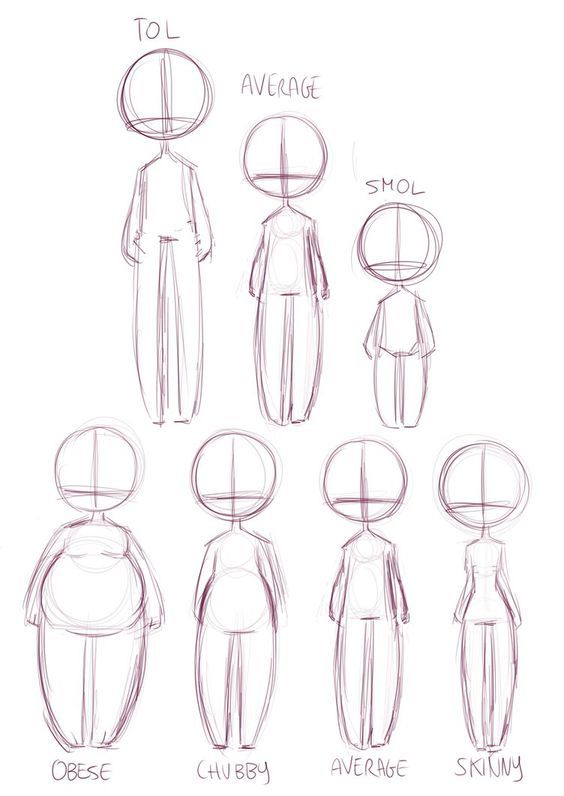
СОВЕТ: Попробуйте вращать или перемещать фигуры, чтобы быстро создавать кадры анимации!
Точки и ручки
Вот краткий краткий курс по кривым Безье и тому, как они работают в таких приложениях, как инструмент рисования Tynker.
Рассмотрим строку ниже. точка линии — это белые квадраты. Обратите внимание, как выделена точка в правом нижнем углу. Два синих круга — это ручки этой точки . Каждая точка на этой линии имеет такие же ручки, как и эта, которые можно щелкнуть и перетащить, чтобы настроить кривую.
Вы можете перемещать или переставлять точки, а также добавлять или удалять точки к любой существующей линии или фигуре. Лучший способ ознакомиться с этими идеями — это практика. Попробуйте рисовать от руки с помощью мыши, а затем откорректируйте кривые. Вот как:
- Нарисуйте линию или фигуру с помощью инструмента Карандаш — не забывайте, что вы можете Отменить , если вам не понравится первая попытка.

- Затем выберите инструмент Point Manipulation (он находится внутри Selection ) — обратите внимание, как теперь вы можете видеть точки на нарисованной линии.
- Щелкните отдельную точку, и появятся маркеры для этой точки. Попробуйте переместить точку.
- Нажмите и перетащите ручку, чтобы изменить кривую! Не забывайте, что вы также можете Отменить это действие.
- Попробуйте удалить несколько точек, если ваша линия не такая гладкая — попробуйте сделать плавную кривую. Нажмите Удалить 🗑️ внизу.
- Попробуйте также добавить точки. Щелкните существующий путь на чертеже, и вы увидите новую точку и маркеры.
Цифровая калька: инструмент «луковая кожица»
Рисовать собственные анимации вручную? Вы можете использовать инструмент Onion Skin, чтобы показать, как выглядят соседние кадры анимации. Этот инструмент подобен цифровой кальке!
Этот инструмент подобен цифровой кальке!
Следуйте инструкциям, чтобы узнать, как это работает. Чтобы нарисовать нового актера самостоятельно, перейдите в Добавить актера > Инструмент рисования . Затем давайте предположим, что вы уже нарисовали один кадр, например эту собаку, которой вы довольны и готовы начать анимацию.
Добавим несколько кадров анимации, чтобы эта собака виляла хвостом.
Сначала скопируйте стартовый костюм с помощью кнопки Копировать костюм . Затем переключитесь на свой новый костюм, сотрите части, которые вы хотите изменить — для нас это хвост собаки.
Затем нажмите кнопку Луковая шелуха : Как и в реальной кальке, здесь отображается полупрозрачное наложение соседних кадров, поэтому вы можете использовать его в качестве ориентира для следующего кадра анимации.
Рисуйте хвост собаки в разных местах для каждого последующего кадра, используя Onion Skin , Copy Costume и Animation Preview инструменты во время работы.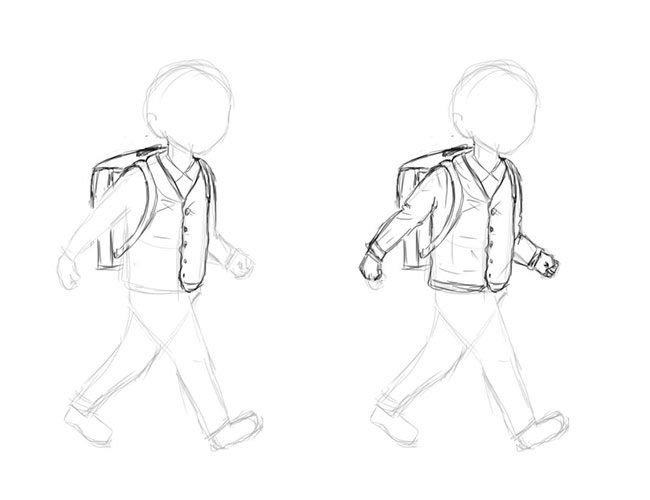 Вы также можете сжимать, раздавливать или вращать объекты с помощью инструмента Point Manipulation . Вы даже можете создавать простые анимации, изменяя ширину заливки и контура!
Вы также можете сжимать, раздавливать или вращать объекты с помощью инструмента Point Manipulation . Вы даже можете создавать простые анимации, изменяя ширину заливки и контура!
Импорт SVG
Вы также увидите совершенно новую поддержку файла для импорта SVG , формат файла под названием Масштабируемая векторная графика . Это означает, что вы можете создавать художественные работы, совместимые с Tynker, в инструментах векторного рисования, таких как Inkscape (inkscape.org), Inkpad (для пользователей iPad), Adobe Illustrator (adobe.com) и десятках подобных приложений.
Вы можете импортировать изображения SVG, используя Добавить актера > Загрузить изображение — или импортировать костюм в инструменте рисования, используя меню ⋮ в правом верхнем углу.
Кстати. Первоначальный режим рисования для Tynker называется Режим растрового изображения , который представляет собой своего рода цифровое произведение искусства, в котором точно указан цвет каждого отдельного пикселя.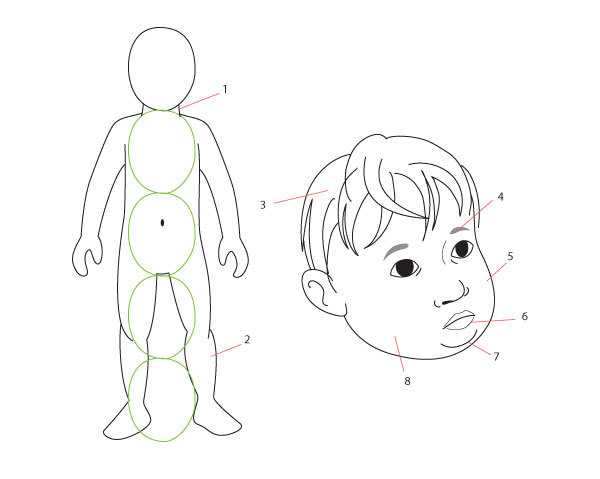 Предпочитаете? Без проблем. Вы можете вернуться в растровый режим в любое время. Вы также можете загружать растровые файлы: файлы PNG и JPG уже поддерживаются Tynker.
Предпочитаете? Без проблем. Вы можете вернуться в растровый режим в любое время. Вы также можете загружать растровые файлы: файлы PNG и JPG уже поддерживаются Tynker.
Блоки ручек
Хотите изучить совершенно другой способ создания анимации и иллюстраций с помощью Tynker? Попробуйте изучить Pen Blocks, которые заставляют актеров рисовать во время движения. Создавайте узоры, рисуйте геометрические фигуры и многое другое.
БЛОКИ ДЛЯ РУЧЕК
Больше бесплатных вещей!
Хотите больше? Прочтите остальные наши бесплатные руководства из серии Tynker Toolbox:
- Основы мастерской Tynker — Узнайте о координатах и начните программировать с Tynker.
- Инструмент анимации — Узнайте о покадровой анимации и другие советы по анимации.
- Создатель персонажей — Управляйте пользовательскими установками с помощью блоков анимации.

- Text Tricks — Работа с речевыми пузырями и многое другое. Расскажите свои истории, поставьте пьесу или заставьте компьютер писать стихи!
- Звуковые блоки — Воспроизведение музыки с кодом! Добавьте собственные звуковые эффекты. Музыкальный инструмент Tynker поддерживает MIDI и MP3.
- Блоки синтезатора — Создавайте собственные звуковые эффекты и инструменты! Вы можете создавать хрустящие дабстеп-дропы, глючные чиптюны или инструменты из любого музыкального стиля, который только можете себе представить!
- Трюки с кодовыми блоками — Получите сверхсекретные советы ниндзя по быстрому написанию кода в Tynker Workshop.
- Физические блоки — Создавайте игры или симуляции с гравитацией, столкновениями и многим другим. Вспомните: Angry Birds и Marble Madness .
- Блоки дополненной реальности — Хотите использовать видео или фото в своих программах? Попробуйте блоки дополненной реальности, которые позволят вам запрограммировать собственное селфи!
- Блоки ИИ — Блоки ИИ — это три расширения, которые делают изучение искусственного интеллекта интересным и захватывающим.